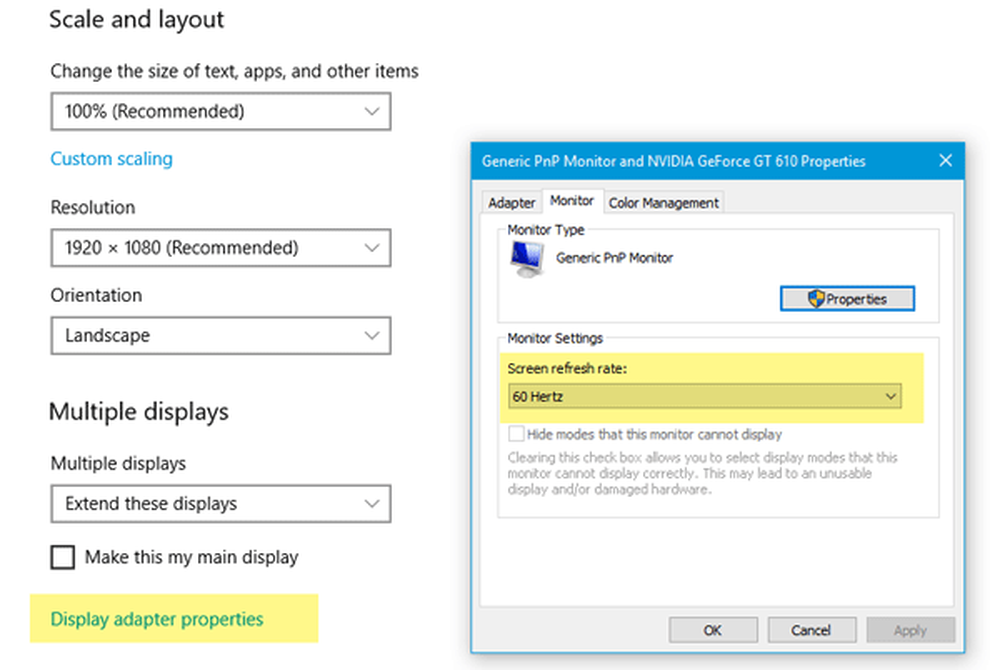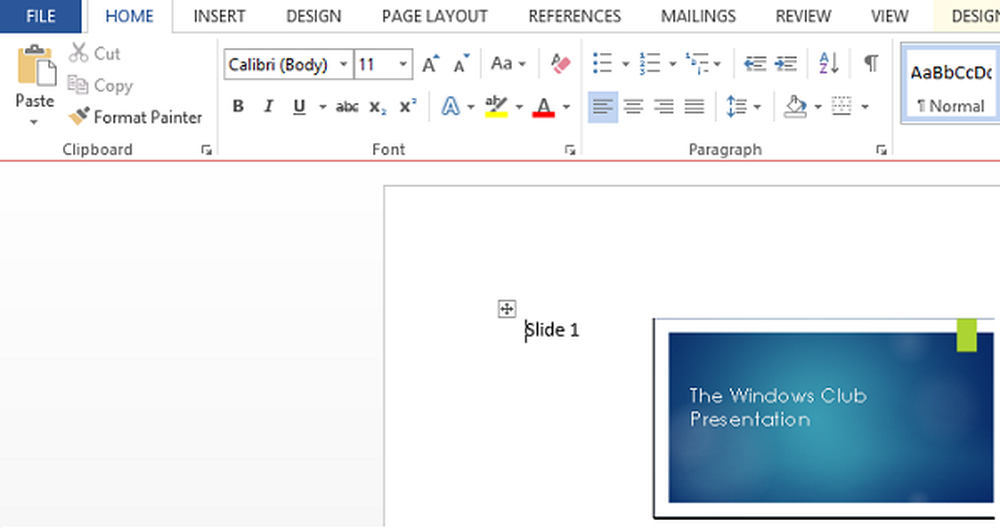Extrageți fișierele specifice din Windows Backup de sistem de sistem

Există o modalitate prin care se poate naviga conținutul unei imagini de sistem și se pot extrage fișiere individuale în Windows 10/8 / 7. Nu este nevoie să restaurați o imagine a întregului sistem pentru a obține sau extrage câteva fișiere importante. Procedura de extragere a fișierelor individuale din imaginea sistemului este diferită pentru Windows 10/8 și Windows 7. În plus, nici una dintre acestea nu va funcționa pe Windows Vista, deoarece nu are opțiunea de a atașa fișierele VHD și nici nu utilizează wim Arhiva.
Acest articol vă va arăta cum puteți extrage și restaura anumite fișiere sau fișiere individuale în Windows 8/10, urmată de modul în care puteți face același lucru în Windows 7.
Exportați fișiere specifice din Windows System Image Backup
În Windows 8, este ușor să extrageți fișiere specifice dintr-o imagine de sistem. Fișierul de copie de rezervă a sistemului este salvat ca a wim arhiva. Dacă ați creat o Imagine personalizată a sistemului în Windows 8/10 pentru a fi utilizate în funcția Refresh Your PC, veți putea răsfoi și copia fișierele utilizând orice utilitar de extragere a fișierelor.

Știți locația în care ați salvat imaginea personalizată, așa că deschideți locația și utilizați orice instrument de extragere a fișierelor, cum ar fi 7-Zip, pentru a deschide arhiva. Veți putea să răsfoiți conținutul și chiar să copiați fișierul sau să efectuați alte operații asupra conținutului.

Pentru a extrage un anumit fișier, pur și simplu faceți clic dreapta pe orice fișier și exerciți Copiaza in opțiune.

Meniul de context oferă, de asemenea, alte opțiuni, cum ar fi Calculați suma de control, care poate fi destul de util pentru a verifica integritatea fișierelor de rezervă.
Citit: Cum se restaurează sau se creează Image System în Windows 10.
Extrageți fișierele specifice din Windows 7 System Image Backup
În Windows 7, lucrurile nu sunt atât de ușor, dar există o modalitate sugerată de TechNet. Pentru aceasta, va trebui să cunoașteți locația în care a fost salvat fișierul de backup al sistemului.
Imaginile sistemului sunt salvate la: Drive \ WindowsImageBackup \ (numele dvs.PC) \ Backup. Veți vedea fișierele aranjate după anul-lună-zi-ore-minute-secunde. Identificați cea mai recentă imagine în care fișierul dvs. poate fi salvat și prezentat.
Acum mergeți la meniul Start și în câmpul de căutare Administrarea discurilor și apăsați Enter. Alegeți meniul "Acțiune" și faceți clic pe opțiunea "Atașați VHD".

Apoi, pe ecranul computerului se va afișa o fereastră. Faceți clic pe butonul "Răsfoiți" și căutați fișierul de copiere a imaginii de sistem care are extensia de fișier .VHD. Păstrează Numai citire caseta neconfirmată.


Apoi, dați clic pe Deschidere> OK. În acest moment, nu verificați opțiunea "Citire numai".
O fereastră de redare automată poate apărea acum pe ecranul computerului. Veți observa, de asemenea, fișierul VHD atașat ca un disc virtual separat având propria sa literă de unitate în fereastra Disk Management.

De asemenea, puteți să o deschideți din dosarul computerului. Când pe ecranul computerului apare fereastra de dialog, alegeți "Deschideți directoarele pentru a vizualiza fișierele" opțiune.
Puteți să răsfoiți și să copiați orice fișier (fișiere) dorit de pe discul de imagine VHD atașat sistemului.

După ce ați terminat lucrarea de copiere, faceți clic cu butonul din dreapta pe caseta care corespunde VHD în Managementul discurilor. Făcând acest lucru, aduce o listă de acțiuni de realizat, alegeți "Detașați VHD".


Pentru a urma această procedură completă, va trebui să creați o copie de rezervă a imaginii de sistem mai devreme pe computerul dvs. Windows.